Shaxda tusmada
Excel's Pivot Table waa qalab wax ku ool ah oo loogu talagalay kala-soocidda iyo ururinta xogta. Guud ahaan marka loo hadlo, miisaska pivot ku dar isugeyn weyn goob marka ay soo bandhigto xogta. Si kastaba ha ahaatee, tani waxay noqon kartaa mid aan khusayn mararka qaarkood waxaana laga yaabaa inaad rabto inaad gebi ahaanba ka saarto. Iyadoo tan maskaxda lagu hayo, maqaalkani wuxuu muujinayaa 4 siyaabo sida looga saaro wadarta guud ee miiska pivot .
Soo dejiso Buug-hawleed-shaqeedka
> Waxaad soo dejisan kartaa ku celcelinta buuga shaqada isku xirka hoose>>>>>>>>>>>>>>>Ka saarida Grand Total Maqaalkan oo dhan, waxaanu tixgelin doonaa xogta soo socota ee B4:D14unugyada kuwaas oo muujinaya Shaygamagacyadooda, Qaybta, iyo Iibintaee USD. Haddaba, annagoo aan dib u dhigin, aynu mid mid u eegno qaab kasta. 
Halkan, waxaan isticmaalnay Microsoft Excel 365 nooca, waxaad isticmaali kartaa mid kale. nooca sida ku habboon adiga 2> laga bilaabo miiska pivot ie. iyadoo la isticmaalayo macnaha guud Naqshadda qalabka. Marka, aan aragno iyada oo ficil ah.
unugyo) >> tag Geli tab >> Guji badhanka PivotTable . > >  >
>
- > Marka xigta, calaamadee Xaashida Shaqada Cusub oo taabo OK .
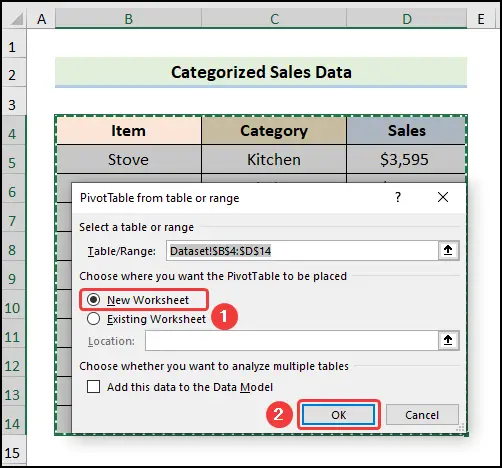 >
>
- >
- Halkan, jiid > Qaybta iyo Iibka waxay galaan Safka iyo Qiimaha garoonnada siday u kala horreeyaan. > 16>
- Markaa, dhagsii meel kasta oo ka mid ah miiska pivot-ka oo dooro Design aaladda
 >
>
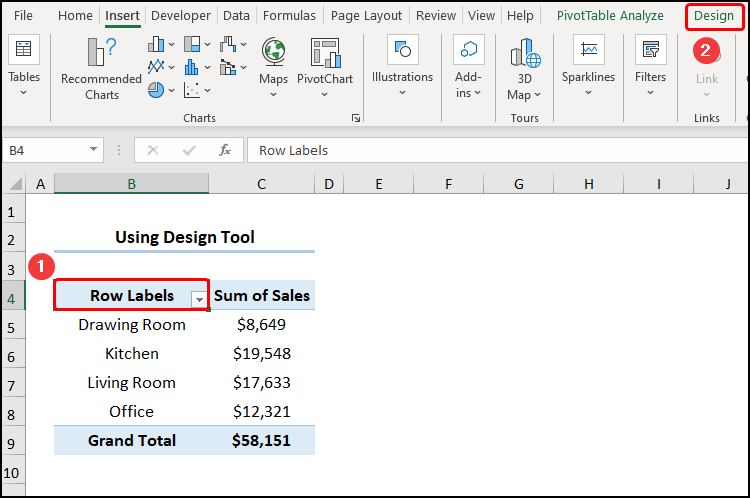 >>
>>- >Marka aad tan raacdo, taabo wadarta guud ee Grand-down >> dooro Damsan safafka iyo tiirarka ikhtiyaarka >>>>>>
 >
> Taasi waa wadarta guud ayaa laga saaray pivot-ka miis. Way fududahay!
 > 3>
> 3>
Wax dheeraad ah ka akhri: Sida loo Isticmaalo Formula Excel si loo Xisaabiyo Boqolkiiba Wadarta Guud > 3> 11> Habka-2: Shaqaalaysiinta Ka saarida Wadarta Guud ee Xulashada >
Qaabkayada xiga, waxaan u isticmaali doonaa sida saxda ah ee loo magacaabay Ka saar Wadarta Guud ikhtiyaarka. Sidaa darteed, raac talaabooyinkan.
> >> u gudub Geli tab >> Guji badhanka PivotTable .Hadda, tani waxa ay furaysaa PivotTable ka miiska ama xadka sanduuqa wada hadalka.
- >
- ka dibna, hubi Xaashiyaha Shaqada Cusub doorashada >> dhagsii OK badhanka
> 
- Marka xigta, jiid Qaybta iyo Iibka > beeraha galay saf iyo Qiimaha siday u kala horreeyaan. >

- Marka labaad, dooro Grand Total (<1)>B9:C9 unugyada) >> midig-guji badhanka jiirka >> dooro Ka saar guud ahaan doorashada >>>>>>
- Marka labaad, ka dooro meel kasta oo ka mid ah miiska pivot >> midig-guji jiirka >> dhagsii PivotTable Options .
 > Ugu dambayntii, natiijadaadu waa inay u ekaataa sawirka hoose.
> Ugu dambayntii, natiijadaadu waa inay u ekaataa sawirka hoose. 26>
In ka badan ka akhriso: > Sida Loo Sameeyo Wadarta Guud iyo Wadarta Guud ee Excel (4 Hababka)
Habka-3: Isticmaalka Xulashooyinka PivotTable Ka saar Grand Total
>Si kale oo looga saaro wadarta guud miiska pivot waa in la isticmaalo PivotTable Options . Marka, aynu si faahfaahsan u aragno habka.
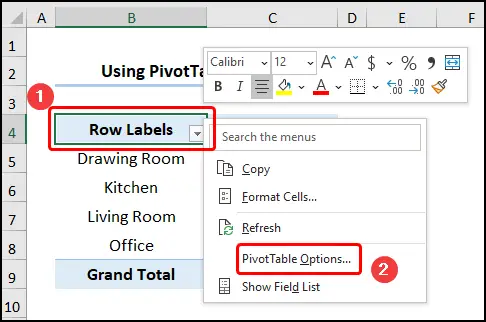
kadib, PivotTable Options saaxir ayaa soo baxaya.
>13>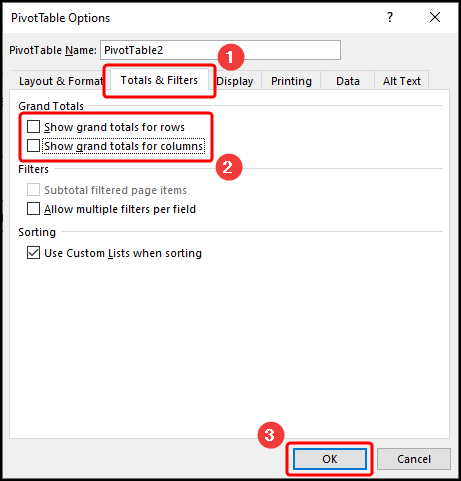 >>>>>>>>Sidaa awgeed, wax-soo-saarkaagu waa inuu u muuqdaa sida sawirka hoose ka muuqda.>
>>>>>>>>Sidaa awgeed, wax-soo-saarkaagu waa inuu u muuqdaa sida sawirka hoose ka muuqda.> >
>In ka badan ka akhriso: Sida Loo Muujiyo Wadarta Guud ee Shaxda Pivot (3 Hababka Fudud)
Habka-4: Codsiga Koodhka VBA si looga saaro Wadarta Guud Shaxda Pivot
Runtii,ka saarida wadarta guud waa sahlan tahay, si kastaba ha ahaatee, haddii aad inta badan u baahan tahay inaad tan sameyso markaas waxaad tixgelin kartaa VBA code hoose. Marka, kaliya raac.
📌 Talaabada-01: Fur Tifaftiraha Aasaasiga ah ee Muuqaalka
> 13> > 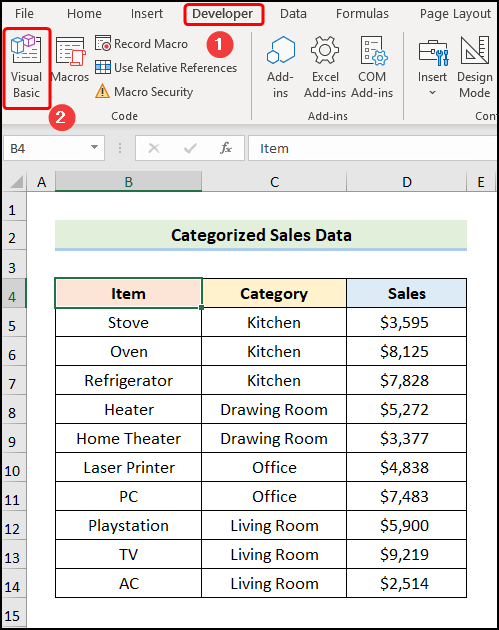 >
>
 >>Si ay kuugu fududaato tixraaca, waxaad koobi ka samayn kartaa koodka halkan oo ku dheji daaqadda sida hoos ka muuqata.
>>Si ay kuugu fududaato tixraaca, waxaad koobi ka samayn kartaa koodka halkan oo ku dheji daaqadda sida hoos ka muuqata.5100
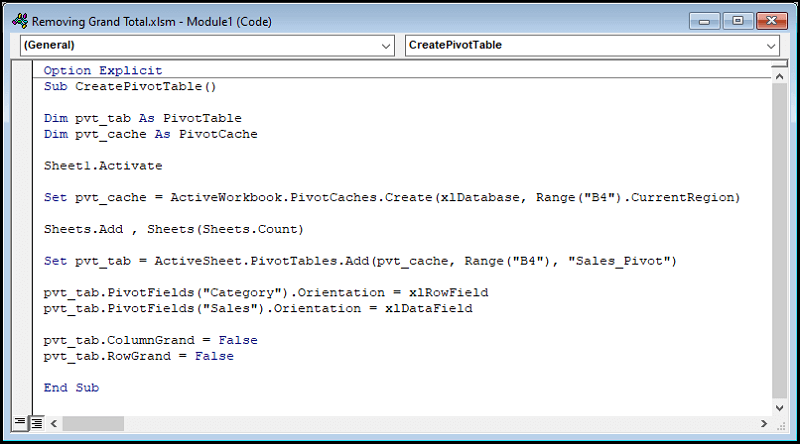
⚡ > Koodhka Burburinta: > 3>
Hadda, waxaan sharxi doonaa VBA code loo isticmaalo in meesha laga saaro wadarta guud . Halkan, koodka wuxuu u qaybsan yahay 2 tillaabo
>- > Qaybta hore, sii hab-hoosaadka magac, >ku xiga, qeex doorsoomayaasha. >
- Dabadeed, dhaqaaji Sheet1 addoo isticmaalaya Activate habka, iyo kaydinta xusuusta waxaa loo qoondeeyay iyadoo la adeegsanayo PivotCache shayga.
- Ka dib, qaybta labaad , geli PivotTable xaashi cusub oo wata habka Kudar
- Hadda, dhig PivotTable ee dookhyada ah ( B4) ) unug oo u bixi magac. Xaaladdan oo kale, waxaan ugu magac darnay Sales_Pivot .
- Intaa dheer, ku dar Pivot Fields sida Qaybta gudaha RowField iyo Iibka gudaha DataField .
- Ugu dambayn, deji ColumnGrand iyo RowGrand guryaha ilaa Been Koodhka VBA > 13>> 14> Hadda, xidh VBA daaqada >> dhagsii Macros button
- >
- Marka aad tan raacdo, dhagsii Daar button.
 >
>
Ugu dambayntii, natiijadu waa inay u ekaadaan sawirka hoose.
> > Akhri wax dheeraad ah: Sida loo burburiyo miiska si loo muujiyo wadarta guud oo kaliya (5 Siyood)> Ka saar Wadarta Guud ee Tusmada Shaxda> Ilaa hadda waxaan ka wada hadalnay ka saarida wadarta guudgabi ahaanba miiska pivot-ka. Maxaa dhacaya haddii aad rabto inaad ka saarto kaliya tiirka wadarta guud? Markaa nasiib baad leedahay maadaama habkan soo socdaa uu ka jawaabayo su'aashan. Marka, aan bilowno.
> Akhri wax dheeraad ah: Sida loo burburiyo miiska si loo muujiyo wadarta guud oo kaliya (5 Siyood)> Ka saar Wadarta Guud ee Tusmada Shaxda> Ilaa hadda waxaan ka wada hadalnay ka saarida wadarta guudgabi ahaanba miiska pivot-ka. Maxaa dhacaya haddii aad rabto inaad ka saarto kaliya tiirka wadarta guud? Markaa nasiib baad leedahay maadaama habkan soo socdaa uu ka jawaabayo su'aashan. Marka, aan bilowno.; u gudub Geli tab >> dhagsii PivotTable button >> ka dib, calaamadee Shaqo-shaqeedka cusub doorashada Qaybta, iyo Iibinta waxay udhacdaa Safafka, Tiirarka, iyo Qiimaha goobaha siday u kala horreeyaan. >>>>>>>>>>> 3>
- Marka, dhagsii meel kasta oo ka mid ah miiska pivot >> u gudub Design qalabka >> riix Grand Totals doorashada >> dooro Daaran oo kali ah . >
40>
Tani waxay meesha ka saaraysaatiirka wadarta guud laga bilaabo miiska pivot sida ka muuqata sawirka hoose waxay u badan tahay inaad ogaatay inaad sidoo kale ka saari karto wadarta guud ee safka. Lasoco.
> unug kasta oo ku jira miiska pivot >> tag Naqshadda aaladda >> dhagsii Grand Totals hoos-u-dhac >> dooro U daaran tirooyinka kaliya. > > > >
>Sidaa darteed, safka wadarta guud ayaa laga saaray miiska pivot-ka
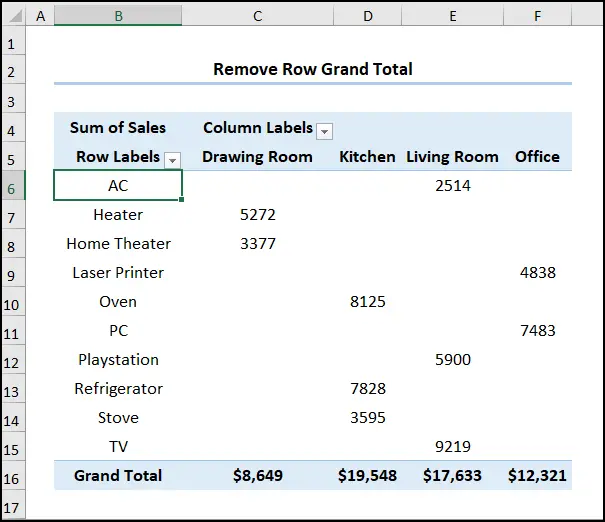
Waxyaabaha ay tahay in la xasuusto
- Markaad isticmaalayso koodka VBA , hubi inaad geliso magaca xaashida saxda ah. Xaaladdan oo kale, Sheet1 waxa ay ka kooban tahay kaydka xogta sidaa darteed waxaan u qornay Sheet1. Dhaqdhaqaaq amarka>Haddii aad magaca u bedesho, tusaale ahaan, Dataset. Activate waxa aad heli doontaa cilad sida ka muuqata sawirka hoose.
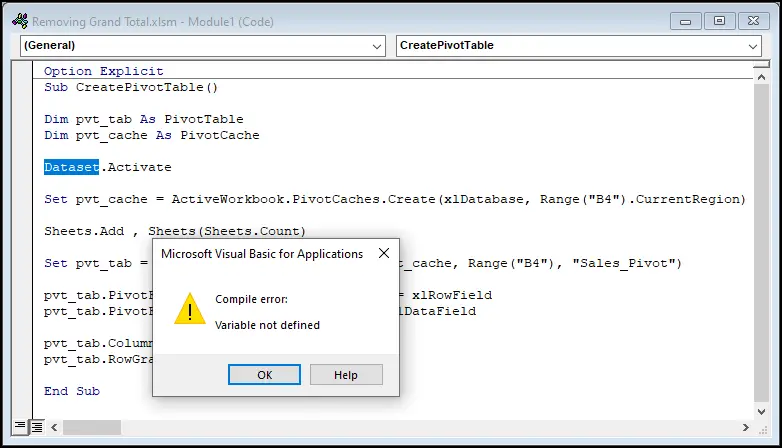
Qaybta Tababarka
> Waxaanu ku siinnay qayb Practiceoo ku taal dhinaca midig ee xaashi kasta si aad naftaada ugu tababarto. Fadlan iska hubi inaad adigu keligaa sameyso.  >>>>>>>>>>>>>>>>>>>>
>>>>>>>>>>>>>>>>>>>>

